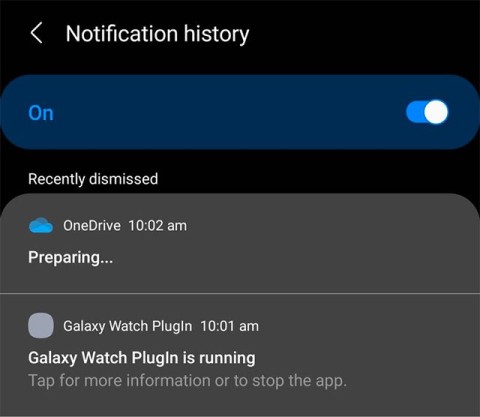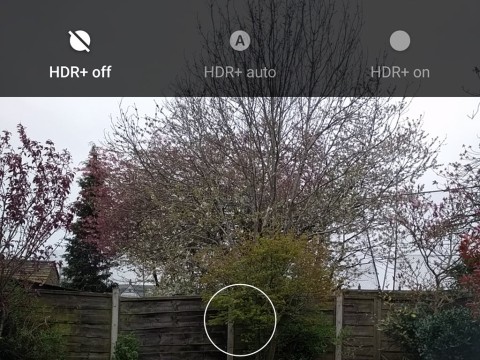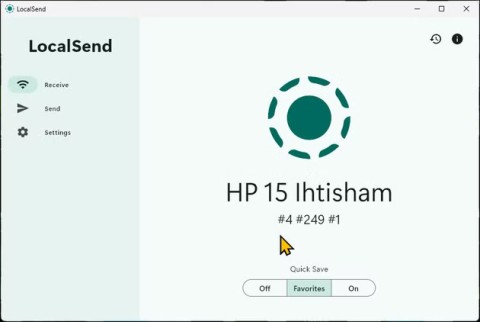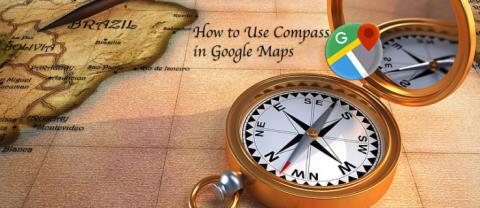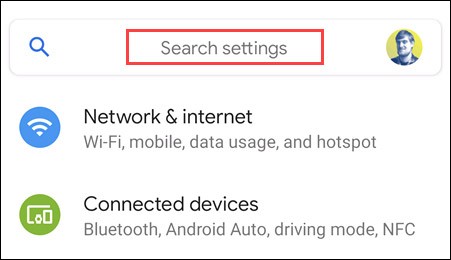9 Gründe, warum Ihr Telefonakku schnell leer wird

Der Akku ist ein äußerst wichtiger Faktor für das Benutzererlebnis eines Smartphones.
Erinnern Sie sich, wie oft Sie eine App installiert, bei der Fotozugriffsaufforderung schnell auf „ Zulassen“ getippt und dann ohne nachzudenken weitergemacht haben? Jetzt ist vielleicht ein guter Zeitpunkt, um zu überprüfen, welche Apps Zugriff auf Ihre Fotoalben haben.
So sehen Sie, welche Apps auf dem iPhone Zugriff auf Fotos haben
Wenn Sie eine App installieren und diese Fotos oder Videos aus Ihrer Kamerarolle verwenden möchte, werden Sie gefragt, ob Sie der App Zugriff auf Ihre Fotobibliothek gewähren möchten. Diese Abfrage erscheint normalerweise, wenn Sie versuchen, Medieninhalte innerhalb der App hochzuladen, zu bearbeiten oder zu teilen.
Wenn Sie beispielsweise ein Foto in eine Instagram-Story hochladen, wird Instagram aufgefordert, auf Ihre Fotobibliothek zuzugreifen.
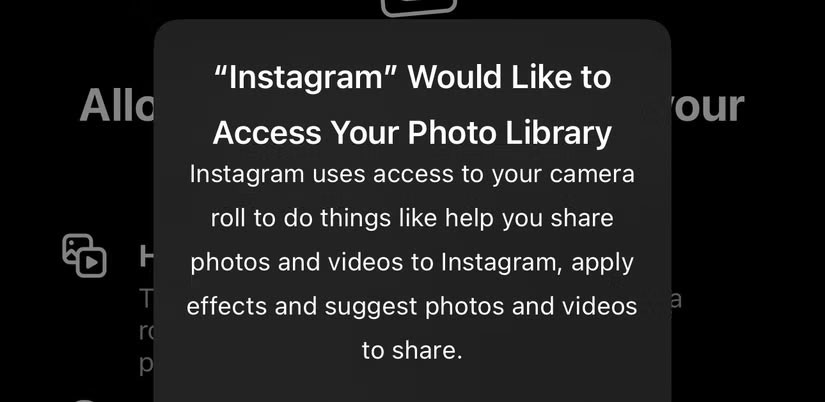
Normalerweise stehen Ihnen drei Optionen zur Verfügung: Zugriff einschränken, Vollzugriff erlauben oder Nicht erlauben . Mit „Zugriff einschränken“ können Sie manuell auswählen, auf welche Fotos oder Videos die App zugreifen darf. Bei „Vollzugriff“ kann die App auf Ihre gesamte Kamerarolle zugreifen.
Um zu überprüfen, welche Apps auf Ihre Fotos-App zugreifen können, gehen Sie zu Einstellungen > Datenschutz & Sicherheit > Fotos . Es wird eine Liste aller Apps angezeigt, die zuvor Zugriff auf Ihre Fotos-App angefordert haben.
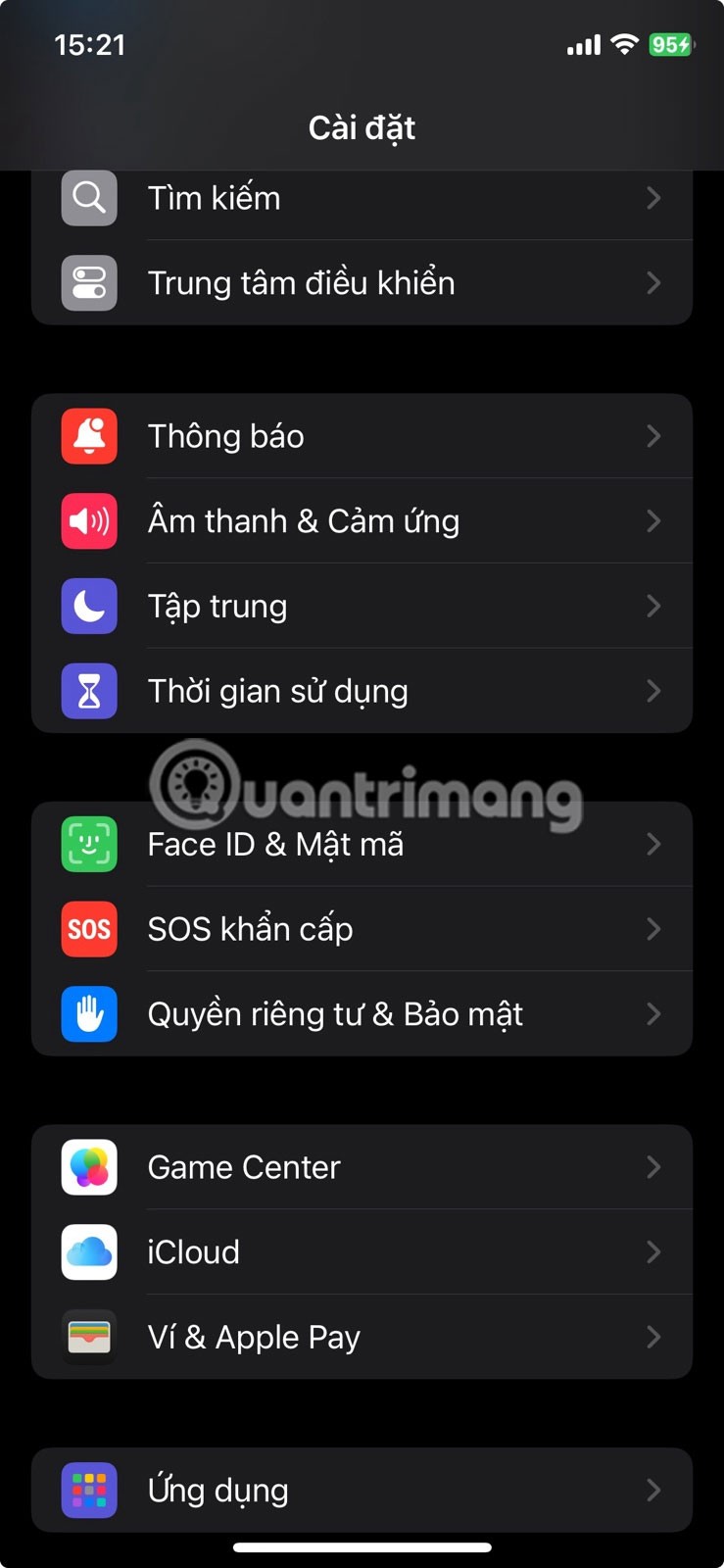
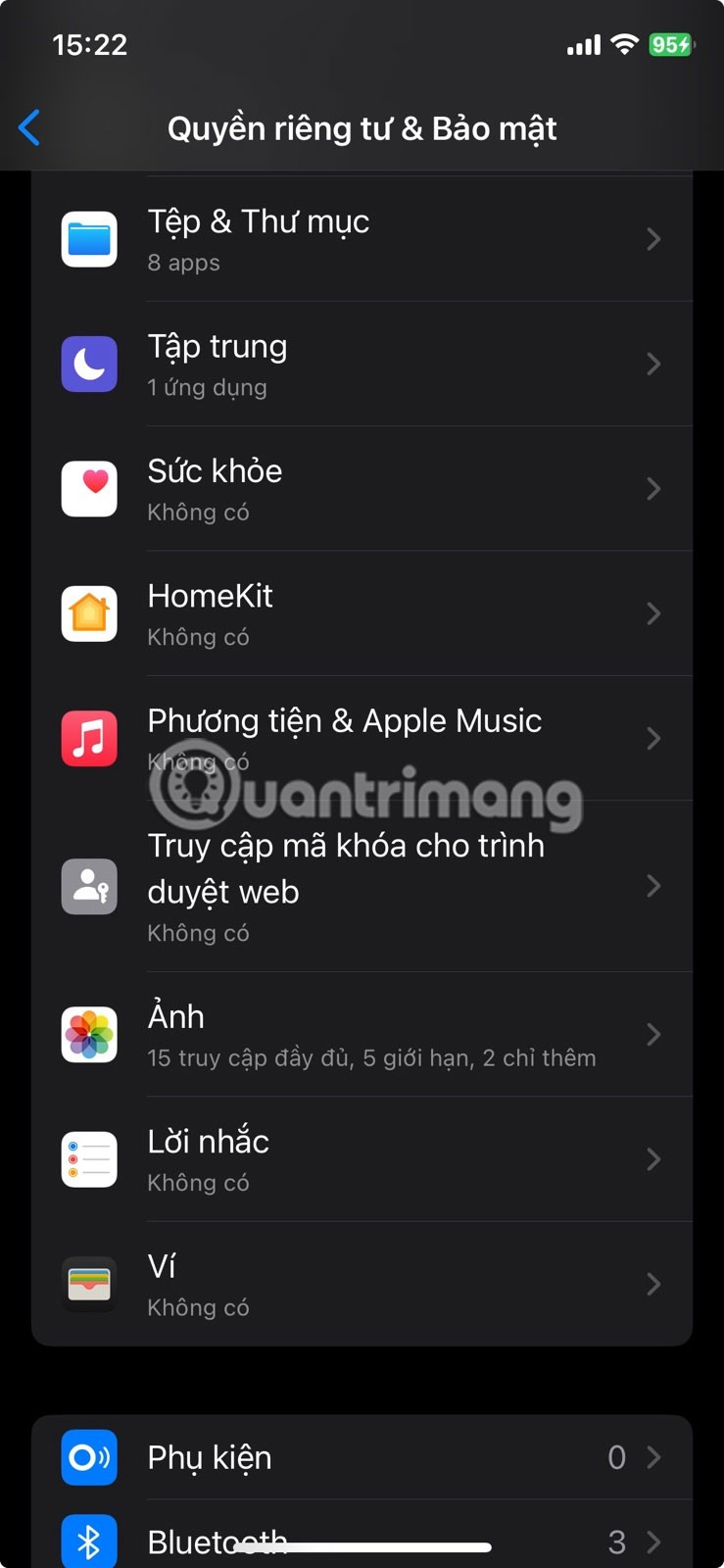
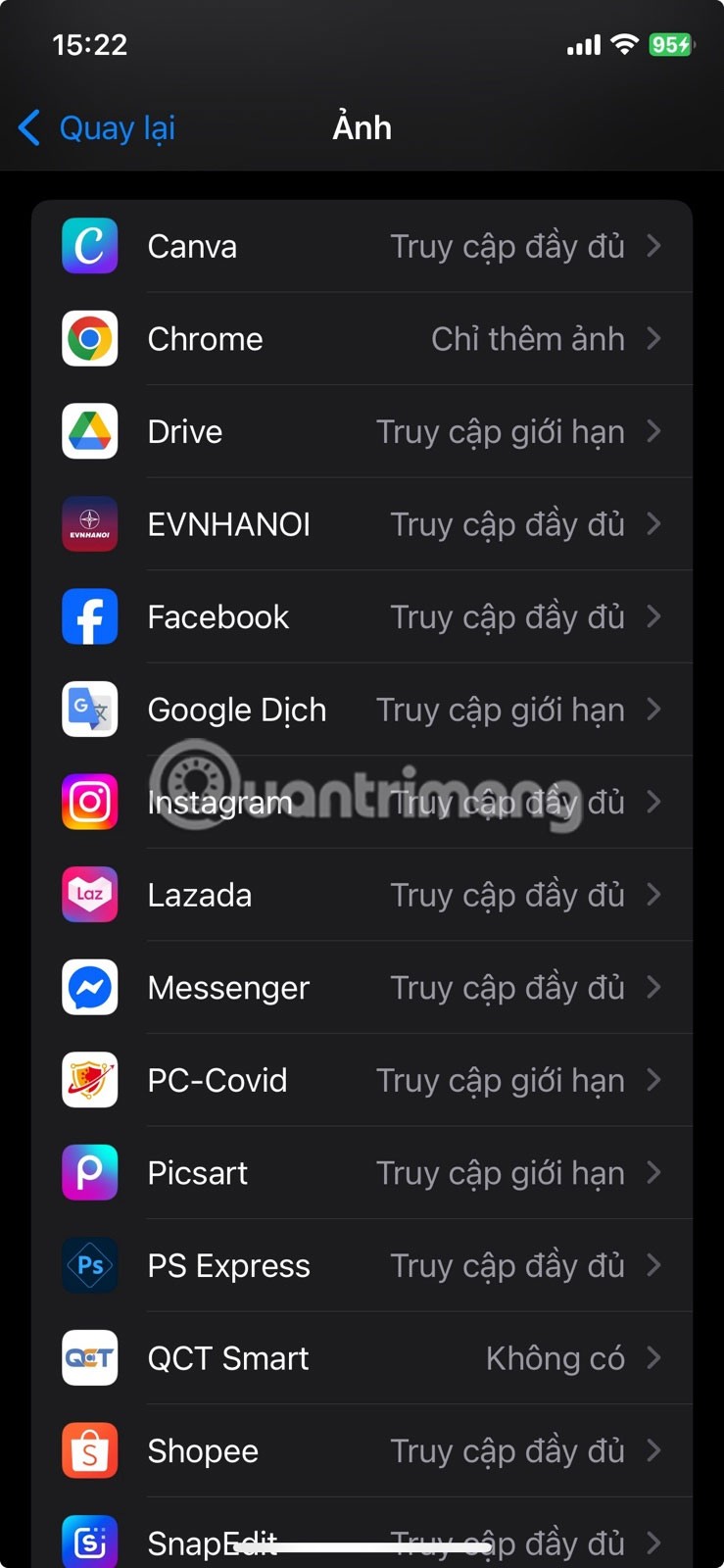
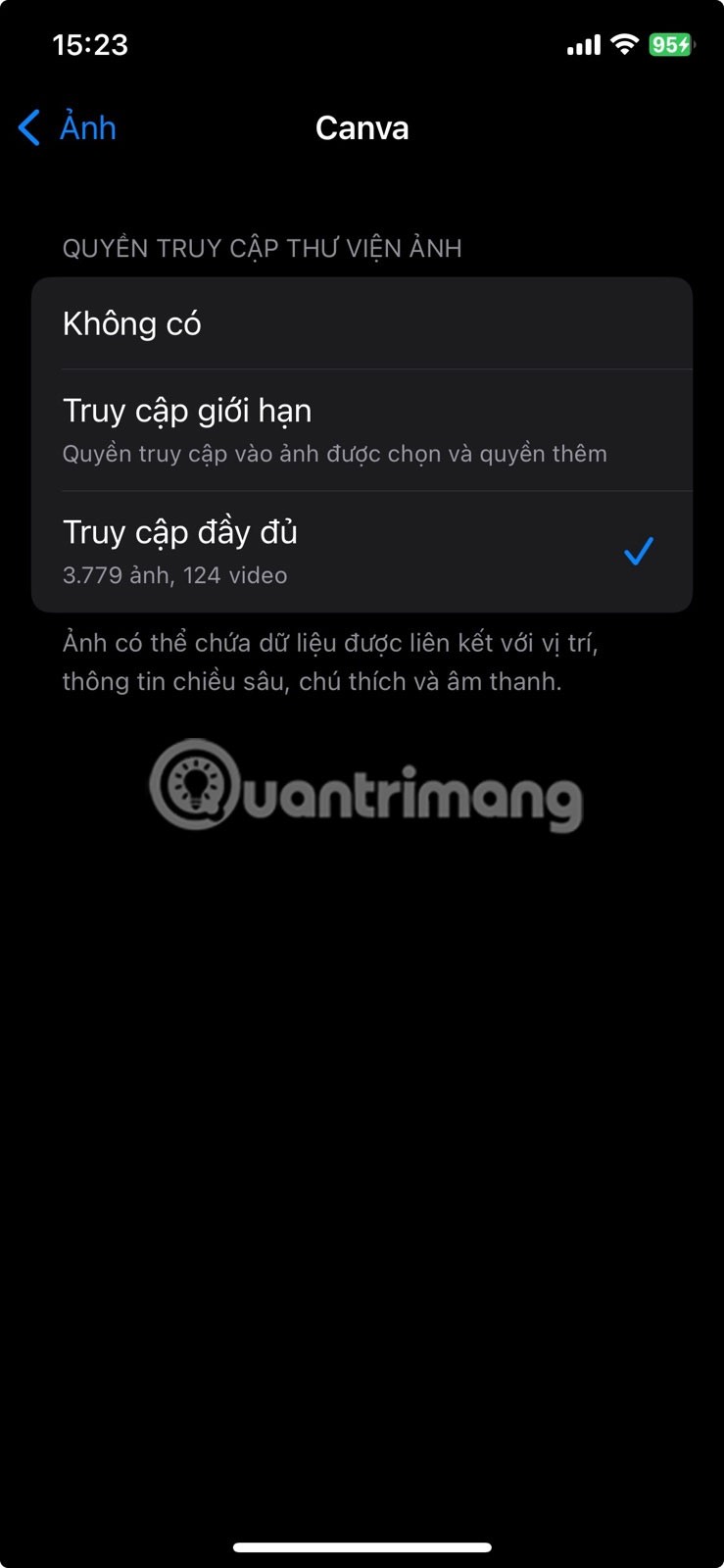
Um den Zugriff einer App auf Ihre Fotos-App zu ändern, wählen Sie die App aus der Liste aus und wählen Sie unter „Zugriff auf die Fotomediathek“ eine der folgenden Optionen: „ Eingeschränkter Zugriff“ oder „Voller Zugriff“ . Wenn Sie der App den Zugriff auf Ihre Mediathek vollständig entziehen möchten, wählen Sie „Keine“ aus .
Wenn Sie schon dabei sind, möchten Sie vielleicht auch verwalten, welche Apps auf Ihren Standort auf Ihrem iPhone zugreifen können, um Ihre Privatsphäre besser zu kontrollieren.
Warum sollten Sie im Auge behalten, welche Apps Zugriff auf Ihre Fotos haben?
Für die meisten Menschen ist die Fotos-App die privateste App auf ihrem Smartphone. Das Letzte, was jemand möchte, ist, dass seine privaten Erinnerungen an unerwünschten Orten landen.
Sie können die Fotos-App auf Ihrem iPhone zwar sperren , doch wenn eine App vollen Zugriff auf Ihre Fotobibliothek hat, könnte sie theoretisch Ihre Bilder anzeigen, kopieren oder sogar verwenden, ohne dass Sie es merken. Bei beliebten Apps wie Instagram oder Facebook ist dies selten ein Problem, da diese Datenschutzrichtlinien einhalten und Datenschutzverletzungen der Plattform erheblichen Schaden zufügen können.
Wenn Sie jedoch die schlechte Angewohnheit haben, jede coole App zu installieren, die Sie im App Store finden, kann dies schnell zum Problem werden. Wenig bekannte Apps können diesen Zugriff auf eine Weise missbrauchen, die Sie nie beabsichtigt haben.
Eine gute Faustregel ist, nur Apps vollen Zugriff zu gewähren, denen Sie hundertprozentig vertrauen. Andernfalls gewähren Sie eingeschränkten Zugriff oder verzichten Sie ganz darauf. Sollten Sie einer App versehentlich in Eile Berechtigungen erteilt haben, können Sie diese mit den oben genannten Schritten widerrufen!
Der Akku ist ein äußerst wichtiger Faktor für das Benutzererlebnis eines Smartphones.
Einige Nutzer haben Tipps zur Verbesserung der Akkulaufzeit durch die Deinstallation einer einzigen App gegeben: Chrome. Ihre Akkulaufzeit wird danach besser!
Die neueste Version von One UI 3.0 (basierend auf Android 11) ist jetzt auf den Flaggschiff-Geräten Galaxy S und Note verfügbar und bietet zahlreiche neue Funktionen und Verbesserungen.
Kameraeinstellungen, Beleuchtung, Szenenmodi und Komposition tragen maßgeblich dazu bei, dass Ihre Fotos besser aussehen. In diesem Artikel zeigt Ihnen Quantrimang Tipps zur Fotografie und Bildbearbeitung, damit Sie die besten Fotos erzielen!
Die meisten Geräte auf dem heutigen Markt, auch High-End-Geräte, verwenden immer noch Lithium-Ionen-Akkus mit nicht wirklich hoher Leistung. Experten hoffen, dass Graphenbatterien eine bahnbrechende Neuerung darstellen könnten.
Hier sind 13 unglaublich nützliche mobile Apps, die das Leben einfacher machen. Schauen Sie sie sich an!
Die Verwendung eines Passcodes zur Sicherung von Android- oder iPhone-Mobilgeräten ist viel effektiver als gedacht. Doch was passiert, wenn der Benutzer den Passcode versehentlich vergisst? Im folgenden Tutorial zeigen wir Ihnen einige grundlegende Schritte zur Behebung dieses Problems.
Die Klangqualität ist vielleicht nicht das, was einem in den Sinn kommt, wenn man über Smartphones spricht, aber tatsächlich ist sie ein sehr wichtiger Faktor bei der Bewertung des Benutzererlebnisses.
Die neueste Version von Tasker für Android ermöglicht eine umfassende Automatisierung von Smartphone-Aufgaben - von der Verwaltung bis zur Kommunikation.
Erfahren Sie, wie Sie den Kompass in Google Maps optimal nutzen können, um genauere Standortdaten und Navigationserlebnisse zu erzielen.
Wenn Sie wissen möchten, welche Apps auf Ihrem Smartphone zu viel Zeit in Anspruch nehmen, zeigt Ihnen dieser Artikel, wie Sie mit den integrierten Digital Wellbeing-Tools die Liste der am häufigsten verwendeten Apps auf Android überprüfen.
Wie andere Betriebssysteme bietet auch Android eine Vielzahl von Einstellungsmöglichkeiten. Diese tragen zwar zur Optimierung des Benutzererlebnisses bei, gleichzeitig kann das Einstellungsmenü jedoch manchmal wie ein „unorganisiertes Durcheinander“ wirken.
Um den Benutzern mehr Informationen und Erfahrungen beim Kauf gebrauchter Samsung-Telefone zu bieten, gibt der folgende Artikel von WebTech360 den Benutzern Anleitungen zum Testen gebrauchter Telefone vor dem Kauf, um den Kauf gefälschter, gekochter oder zusammengebauter Waren zu vermeiden.
Obwohl die Galaxy S25-Produktreihe erst vor Kurzem auf den Markt gekommen ist, tauchen bereits Gerüchte über die nächste Generation des Galaxy S26 auf und erregen in der Community der Smartphone-Enthusiasten Aufmerksamkeit.
Ihr teures Samsung Galaxy muss nicht genauso aussehen wie jedes andere Telefon auf dem Markt. Mit ein paar Optimierungen können Sie es persönlicher, stilvoller und einzigartiger gestalten.
Nachdem ihnen iOS langweilig geworden war, wechselten sie schließlich zu Samsung-Telefonen und bereuen diese Entscheidung nicht.
Über die Weboberfläche Ihres Apple-Kontos in Ihrem Browser können Sie Ihre persönlichen Daten anzeigen, Einstellungen ändern, Abonnements verwalten und vieles mehr. Manchmal ist die Anmeldung jedoch aus verschiedenen Gründen nicht möglich.
Durch das Ändern des DNS auf dem iPhone oder dem DNS auf Android können Sie eine stabile Verbindung aufrechterhalten, die Geschwindigkeit der Netzwerkverbindung erhöhen und auf blockierte Websites zugreifen.
Wenn „Wo ist?“ ungenau oder unzuverlässig wird, können Sie die Genauigkeit mit ein paar Optimierungen erhöhen, wenn es am dringendsten benötigt wird.
Viele Menschen hätten nie erwartet, dass die schwächste Kamera ihres Telefons zu einer Geheimwaffe für kreative Fotografie wird.
Near Field Communication ist eine drahtlose Technologie, die es Geräten ermöglicht, Daten auszutauschen, wenn sie sich in unmittelbarer Nähe zueinander befinden, normalerweise innerhalb weniger Zentimeter.
Apple hat Adaptive Power eingeführt, das mit dem Energiesparmodus zusammenarbeitet. Beide verlängern die Akkulaufzeit des iPhones, funktionieren aber auf sehr unterschiedliche Weise.
Mit Auto-Click-Anwendungen. Sie müssen beim Spielen, Verwenden von Anwendungen oder Aufgaben, die auf dem Gerät verfügbar sind, nicht viel tun.
Abhängig von Ihren Anforderungen erhalten Sie wahrscheinlich eine Reihe von Pixel-exklusiven Funktionen, die auf Ihrem vorhandenen Android-Gerät ausgeführt werden.
Die Lösung besteht nicht unbedingt darin, Ihre Lieblingsfotos oder -apps zu löschen. One UI enthält einige Optionen, mit denen Sie ganz einfach Speicherplatz freigeben können.
Die meisten von uns behandeln den Ladeanschluss ihres Smartphones, als wäre seine einzige Aufgabe, den Akku am Leben zu erhalten. Doch dieser kleine Anschluss ist viel leistungsfähiger, als man ihm zutraut.
Wenn Sie keine Lust mehr auf allgemeine Tipps haben, die nie funktionieren, finden Sie hier einige, die Ihre Art zu fotografieren still und leise verändert haben.
Wer auf der Suche nach einem neuen Smartphone ist, wirft natürlich als Erstes einen Blick auf das Datenblatt. Dort finden sich zahlreiche Hinweise zu Leistung, Akkulaufzeit und Displayqualität.
Wenn Sie eine Anwendung aus einer anderen Quelle auf Ihrem iPhone installieren, müssen Sie manuell bestätigen, dass die Anwendung vertrauenswürdig ist. Anschließend wird die Anwendung zur Verwendung auf Ihrem iPhone installiert.